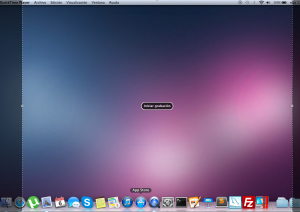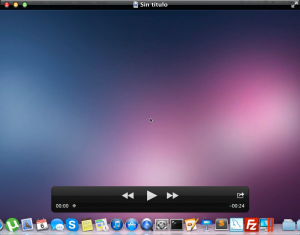¿Cómo capturar en vídeo la pantalla de tu Mac?
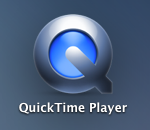 Una función muy interesante que podemos encontrar en nuestro Mac y que nos va a servir de gran ayuda a la hora de realizar todo tipo de vídeos explicativos es la de capturar en vídeo la pantalla de nuestro equipo.
Una función muy interesante que podemos encontrar en nuestro Mac y que nos va a servir de gran ayuda a la hora de realizar todo tipo de vídeos explicativos es la de capturar en vídeo la pantalla de nuestro equipo.
Para capturar vídeo dentro de OS X vamos a utilizar la aplicación QuickTime Player (que ya viene previamente integrada en el directorio de “Aplicaciones”).
Para realizar este proceso, lo primero será abrir la aplicación mencionada y posteriormente podremos apreciar en la barra superior que se nos abre el menú principal de QuickTime Player.
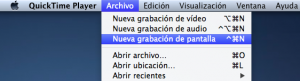
Nos dirigiremos al apartado “Archivo” y seleccionamos la opción “Nueva grabación de pantalla”. Una vez seleccionemos esta opción nos aparecerá el siguiente recuadro con el que empezaremos el proceso de grabación.
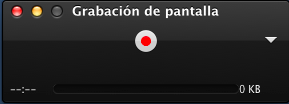
Si pulsamos en el botón con circulo rojo, el cuadro anterior desaparecerá para dar lugar al siguiente mensaje:
que nos explicará cómo podemos grabar nuestra pantalla, si queremos grabarla completa o solo una parte.
Para grabar solo una parte de la pantalla seleccionaremos con el cursor del ratón la zona que deseamos grabar y posteriormente pulsamos en “Iniciar grabación”.
Podemos apreciar como nos aparece el siguiente botón junto con los que siempre aparecen como el WiFi, el Bluetooth, el TimeMachine, el sonido y la batería. Dicho botón sirve para terminar la grabación de la pantalla, si lo pulsamos se detendrá la grabación y automáticamente se nos abrirá una vista previa de la captura en vídeo realizada para guardarla o compartirla a nuestro antojo.
A continuación tienen un vídeo realizado con esta utilidad en el que abrimos el AppleStore y realizamos una captura de pantalla.